Linux 진단 확장 4.0을 사용하여 메트릭 및 로그 모니터링
주의
이 문서에서는 EOL(수명 종료) 상태에 가까워진 Linux 배포판인 CentOS를 참조하세요. 이에 따라 사용 및 플랜을 고려하세요. 자세한 내용은 CentOS 수명 종료 지침을 참조하세요.
이 문서에서는 Linux 진단 확장(LAD)의 최신 버전에 대해 설명합니다.
Important
버전 3.x에 대한 자세한 내용은 Linux 진단 확장 3.0을 사용하여 메트릭 및 로그 모니터링을 참조하세요. 2.3 이하 버전에 대한 자세한 내용은 Linux VM의 성능 및 진단 데이터 모니터링을 참조하세요.
Linux 진단 확장을 통해 사용자는 Microsoft Azure에서 Linux VM의 상태를 모니터링할 수 있습니다. 제공되는 기능은 다음과 같습니다.
| 데이터 원본 | 사용자 지정 옵션 | 필수 대상 | 선택적 대상 |
|---|---|---|---|
| 메트릭 | 카운터, 집계, 샘플 속도, 지정자 | Azure Table Storage | EventHub, Azure Blob Storage(JSON 형식), Azure Monitor(LAD 4.0의 새로운 기능) |
| syslog | 기능, 심각도 수준 | Azure Table Storage | EventHub, Azure Blob Storage(JSON 형식) |
| Files | 로그 경로, 대상 테이블 | Azure Table Storage | EventHub, Azure Blob Storage(JSON 형식) |
이 확장은 두 Azure 배포 모델, Azure Resource Manager와 클래식 모두에서 작동합니다.
필수 조건
- Azure Linux 에이전트 버전 2.2.0 이상. 대부분의 Azure VM Linux 갤러리 이미지에는 2.2.7 이후 버전이 포함되어 있습니다. VM에 설치된 버전을 확인하려면
/usr/sbin/waagent -version을 실행합니다. VM이 이전 버전의 게스트 에이전트를 실행하는 경우 Linux 에이전트를 업데이트합니다. - Azure CLI 머신에 Azure CLI 환경을 설치합니다.
wget명령. 아직 에이전트가 없으면 해당 패키지 관리자를 사용하여 설치합니다.- 데이터를 저장할 Azure 구독 및 범용 스토리지 계정. 범용 스토리지 계정은 필수 테이블 스토리지를 지원합니다. Blob 스토리지 계정이 작동하지 않습니다.
- Python 2
지원되는 Linux 배포
지원되는 에이전트 운영 체제를 참조하세요.
Python 요구 사항
Linux 진단 확장에는 Python 2가 필요합니다. 가상 머신에서 Python 2가 포함되지 않은 배포를 사용하는 경우에는 Python 2를 설치합니다.
참고 항목
현재 모든 버전의 Linux 진단 확장(LAD)을 이미 Python 3를 지원하는 새 Azure Monitoring Agent와 통합할 계획입니다. LAD는 보류 중인 공지 및 승인을 위해 사용 중단될 예정입니다.
Python 2를 설치하려면 다음 샘플 명령 중 하나를 실행합니다.
- Red Hat, CentOS, Oracle:
yum install -y python2 - Ubuntu, Debian:
apt-get install -y python2 - SUSE:
zypper install -y python2
python2 실행 파일의 별칭은 python(으)로 지정해야 합니다.
다음 명령을 실행하여 기존 별칭을 제거합니다.
sudo update-alternatives --remove-all python다음 명령을 실행하여 새 별칭을 만듭니다.
sudo update-alternatives --install /usr/bin/python python /usr/bin/python2 1
확장 설치
Azure PowerShell cmdlet, Azure CLI 스크립트, ARM 템플릿(Azure Resource Manager 템플릿) 또는 Azure Portal을 사용하여 VM 및 가상 머신 확장 집합에 대해 이 확장을 사용하도록 설정할 수 있습니다. 자세한 내용은 Linux용 가상 머신 확장 및 기능을 참조하세요.
참고 항목
Linux 진단 VM 확장의 일부 구성 요소는 Log Analytics VM에도 제공됩니다. 동일한 ARM 템플릿에서 두 확장을 모두 인스턴스화하면 충돌이 발생할 수 있습니다.
설치 시간 충돌을 방지하려면 dependsOn 지시문을 사용하여 확장을 순차적으로 설치합니다. 확장은 어느 순서로든 설치할 수 있습니다.
설치 지침 및 다운로드 가능한 샘플 구성을 사용하여 다음을 수행할 수 있도록 LAD 4.0을 구성합니다.
- LAD 2.3 및 3.x 버전에서 제공한 것과 동일한 메트릭을 캡처하고 저장합니다.
- Azure Monitor 싱크에 Azure Storage에 대한 일반적인 싱크와 함께 메트릭을 보냅니다. 이 기능은 LAD 4.0의 새 기능입니다.
- LAD 3.0과 마찬가지로 유용한 파일 시스템 메트릭 세트를 캡처합니다.
- LAD 2.3에서 사용하도록 설정한 기본 syslog 컬렉션을 캡처합니다.
- VM 메트릭에 대한 차트를 작성하고 경고를 보낼 수 있도록 Azure Portal 환경을 설정합니다.
다운로드 가능한 구성은 간단한 예제입니다. 필요에 따라 수정할 수 있습니다.
설치
Azure CLI 또는 Azure PowerShell에서 LAD 4.0을 설치하고 구성할 수 있습니다.
보호 설정이 ProtectedSettings.json 파일에 있고 퍼블릭 구성 정보가 PublicSettings.json 파일에 있는 경우 다음 명령을 실행합니다.
az vm extension set --publisher Microsoft.Azure.Diagnostics \
--name LinuxDiagnostic --version 4.0 --resource-group <resource_group_name> \
--vm-name <vm_name> --protected-settings ProtectedSettings.json \
--settings PublicSettings.json
이 명령은 Azure CLI의 Azure 리소스 관리 모드를 사용하고 있다고 가정합니다. 클래식 배포 모델 VM에 대한 LAD를 구성하려면 서비스 관리 모드로 전환하고(azure config mode asm) 명령에서 리소스 그룹 이름을 생략합니다.
자세한 내용은 플랫폼 간 CLI 설명서를 참조하세요.
자동 업데이트 사용
에이전트의 자동 업데이트를 사용하도록 설정하려면 자동 확장 업그레이드 기능을 사용하도록 설정하는 것이 좋습니다.
az vm extension set --publisher Microsoft.Azure.Diagnostics --name LinuxDiagnostic \
--version 4.0 --resource-group <resource_group_name> --vm-name <vm_name> \
--protected-settings ProtectedSettings.json --settings PublicSettings.json \
--enable-auto-upgrade true
샘플 설치
이 예제의 샘플 구성은 표준 데이터 세트를 수집하여 테이블 스토리지로 보냅니다. 샘플 구성의 URL과 해당 내용은 변경될 수 있습니다.
참고 항목
다음 샘플의 경우 코드를 실행하기 전에 첫 번째 섹션의 변수에 대해 적절한 값을 입력합니다.
대부분의 경우 포털 설정 JSON 파일의 복사본을 다운로드하고 요구 사항에 맞게 사용자 지정해야 합니다. 매번 URL에서 다운로드하는 대신 템플릿 또는 자체적인 자동화를 통해 사용자 지정 버전의 구성 파일을 사용합니다.
새 Azure Monitor 싱크를 사용하는 경우 MSI(관리형 서비스 ID) 인증 토큰을 생성하도록 VM에서 시스템 할당 ID를 사용하도록 설정해야 합니다. VM을 만들 때 또는 만든 후에 이러한 설정을 추가할 수 있습니다. Azure Portal, Azure CLI, PowerShell 및 Azure Resource Manager에 대한 지침은 관리 ID 구성을 참조하세요.
설치 샘플 - Azure CLI
# Set your Azure VM diagnostic variables.
my_subscription_id=<your_azure_subscription_id>
my_resource_group=<your_azure_resource_group_name_containing_your_azure_linux_vm>
my_linux_vm=<your_azure_linux_vm_name>
my_diagnostic_storage_account=<your_azure_storage_account_for_storing_vm_diagnostic_data>
# Login to Azure before you do anything else.
az login
# Select the subscription that contains the storage account.
az account set --subscription $my_subscription_id
# Enable system-assigned identity on the existing VM.
az vm identity assign --resource-group $my_resource_group --name $my_linux_vm
# Download the sample public settings. You could instead use curl or any web browser.
wget https://raw.githubusercontent.com/Azure/azure-linux-extensions/master/Diagnostic/tests/lad_2_3_compatible_portal_pub_settings.json -O portal_public_settings.json
# Build the VM resource ID. Replace the storage account name and resource ID in the public settings.
my_vm_resource_id=$(az vm show --resource-group $my_resource_group \
--name $my_linux_vm --query "id" -o tsv)
sed -i "s#__DIAGNOSTIC_STORAGE_ACCOUNT__#$my_diagnostic_storage_account#g" portal_public_settings.json
sed -i "s#__VM_RESOURCE_ID__#$my_vm_resource_id#g" portal_public_settings.json
# Build the protected settings (storage account SAS token).
my_diagnostic_storage_account_sastoken=$(az storage account generate-sas \
--account-name $my_diagnostic_storage_account --expiry 2037-12-31T23:59:00Z \
--permissions wlacu --resource-types co --services bt -o tsv)
my_lad_protected_settings="{'storageAccountName': '$my_diagnostic_storage_account', \
'storageAccountSasToken': '$my_diagnostic_storage_account_sastoken'}"
# Finally, tell Azure to install and enable the extension.
az vm extension set --publisher Microsoft.Azure.Diagnostics --name LinuxDiagnostic \
--version 4.0 --resource-group $my_resource_group --vm-name $my_linux_vm \
--protected-settings "${my_lad_protected_settings}" --settings portal_public_settings.json
가상 머신 확장 집합에 대한 설치 샘플 - Azure CLI
# Set your Azure virtual machine scale set diagnostic variables.
my_subscription_id=<your_azure_subscription_id>
my_resource_group=<your_azure_resource_group_name_containing_your_azure_linux_vm>
my_linux_vmss=<your_azure_linux_vmss_name>
my_diagnostic_storage_account=<your_azure_storage_account_for_storing_vm_diagnostic_data>
# Login to Azure before you do anything else.
az login
# Select the subscription that contains the storage account.
az account set --subscription $my_subscription_id
# Enable system-assigned identity on the existing virtual machine scale set.
az vmss identity assign --resource-group $my_resource_group --name $my_linux_vmss
# Download the sample public settings. You could also use curl or any web browser.
wget https://raw.githubusercontent.com/Azure/azure-linux-extensions/master/Diagnostic/tests/lad_2_3_compatible_portal_pub_settings.json -O portal_public_settings.json
# Build the virtual machine scale set resource ID. Replace the storage account name and resource ID in the public settings.
my_vmss_resource_id=$(az vmss show --resource-group $my_resource_group \
--name $my_linux_vmss --query "id" -o tsv)
sed -i "s#__DIAGNOSTIC_STORAGE_ACCOUNT__#$my_diagnostic_storage_account#g" portal_public_settings.json
sed -i "s#__VM_RESOURCE_ID__#$my_vmss_resource_id#g" portal_public_settings.json
# Build the protected settings (storage account SAS token).
my_diagnostic_storage_account_sastoken=$(az storage account generate-sas \
--account-name $my_diagnostic_storage_account --expiry 2037-12-31T23:59:00Z \
--permissions wlacu --resource-types co --services bt -o tsv)
my_lad_protected_settings="{'storageAccountName': '$my_diagnostic_storage_account', 'storageAccountSasToken': '$my_diagnostic_storage_account_sastoken'}"
# Finally, tell Azure to install and enable the extension.
az vmss extension set --publisher Microsoft.Azure.Diagnostics --name LinuxDiagnostic
--version 4.0 --resource-group $my_resource_group --vmss-name $my_linux_vmss \
--protected-settings "${my_lad_protected_settings}" --settings portal_public_settings.json
확장 설정 업데이트
보호 또는 퍼블릭 설정을 변경한 후 동일한 명령을 실행하여 VM에 배포합니다. 설정이 변경되면 업데이트 내용이 확장으로 전송됩니다. LAD가 구성을 다시 로드하고 자체를 다시 시작합니다.
이전 버전의 확장에서 마이그레이션
최신 버전의 확장은 현재 공개 미리 보기로 제공되는 4.0입니다. 기존 3.x 버전도 계속 지원됩니다. 2.x 버전은 2018년 7월 31일부터 더 이상 사용되지 않았습니다.
Important
3.x 버전에서 최신 버전의 확장으로 마이그레이션하려면 이전 확장을 제거합니다. 그리고 Azure Monitor 싱크에 메트릭을 보내기 위한 시스템 할당 ID 및 싱크의 업데이트된 구성이 포함된 버전 4를 설치합니다.
새 확장을 설치할 때 부 버전 자동 업그레이드를 사용하도록 설정합니다.
- Azure Resource Manager 배포 모델 VM에서는 VM 배포 템플릿에
"autoUpgradeMinorVersion": true를 포함합니다. - 클래식 배포 모델 VM에서 Azure CLI 또는 PowerShell을 통해 확장을 설치하는 경우 버전
4.*를 지정합니다.
LAD 3.x에 사용한 것과 동일한 스토리지 계정을 사용할 수 있습니다.
보호 설정
이 구성 정보 세트에는 퍼블릭 보기로부터 보호해야 하는 중요한 정보가 포함되어 있습니다. 예를 들어 스토리지 자격 증명이 포함됩니다. 이 설정은 확장으로 전송되어, 암호화된 형태로 저장됩니다.
{
"storageAccountName" : "the storage account to receive data",
"storageAccountEndPoint": "the hostname suffix for the cloud for this account",
"storageAccountSasToken": "SAS access token",
"mdsdHttpProxy": "HTTP proxy settings",
"sinksConfig": { ... }
}
| 속성 | 값 |
|---|---|
| storageAccountName | 확장이 데이터를 기록하는 스토리지 계정의 이름입니다. |
| storageAccountEndPoint | (선택 사항) 스토리지 계정이 있는 클라우드를 식별하는 엔드포인트입니다. 이 설정이 없으면 기본적으로 LAD는 Azure 퍼블릭 클라우드 https://core.windows.net을 사용합니다. Azure 독일, Azure Government 또는 21Vianet에서 운영하는 Microsoft Azure에서 스토리지 계정을 사용하려면 이 값을 필요한 대로 설정합니다. |
| storageAccountSasToken | Blob 및 테이블 서비스에 대한 계정 SAS 토큰(ss='bt')입니다. 이 토큰은 컨테이너 및 개체에 적용됩니다(srt='co'). 추가, 만들기, 나열, 업데이트, 쓰기 권한을 부여합니다(sp='acluw'). 앞에 물음표(?)를 포함하지 마세요. |
| mdsdHttpProxy | (선택 사항) 지정된 스토리지 계정 및 엔드포인트에 연결하기 위해 확장에 필요한 HTTP 프록시 정보입니다. |
| sinksConfig | (선택 사항) 메트릭 및 이벤트를 전달할 수 있는 대체 대상의 세부 정보입니다. 다음 섹션에서는 확장에서 지원하는 각 데이터 싱크에 대해 자세히 설명합니다. |
ARM 템플릿 내에서 SAS 토큰을 가져오려면 listAccountSas 함수를 사용합니다. 예제 템플릿은 목록 함수 예제를 참조하세요.
Azure Portal을 통해 필요한 공유 액세스 서명 토큰을 생성할 수 있습니다.
- 확장에서 데이터를 기록할 범용 스토리지 계정을 선택합니다.
- 왼쪽 메뉴의 보안 + 네트워킹 아래에서 공유 액세스 서명을 선택합니다.
- 앞에서 설명한 대로 항목을 선택합니다.
- SAS 및 연결 문자열 생성을 선택합니다.
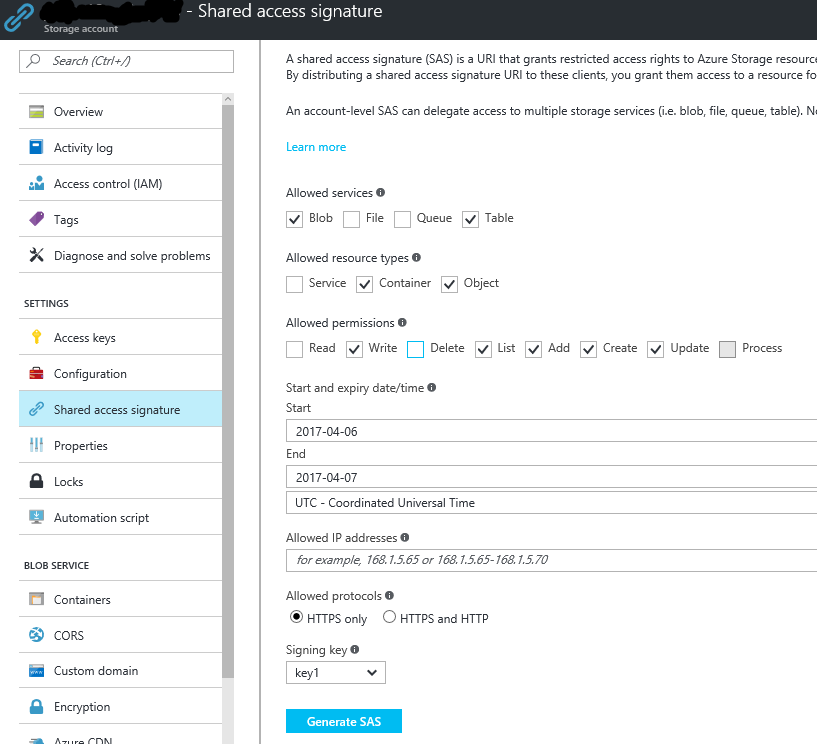
생성된 공유 액세스 서명을 storageAccountSasToken 필드에 복사합니다. 앞의 물음표(?)를 제거합니다.
sinksConfig
참고 항목
퍼블릭 설정과 보호 설정 모두 선택적 sinksConfig 섹션이 있습니다. 보호 설정의 sinksConfig 섹션에는 sasURL 같은 비밀이 포함되기 때문에 EventHub 및 JsonBlob 싱크 구성만 보관됩니다. AzMonSink 싱크 구성은 보호 설정에 포함할 수 없습니다.
"sinksConfig": {
"sink": [
{
"name": "sinkname",
"type": "sinktype",
...
},
...
]
},
선택 사항인 sinksConfig 섹션은 확장에서 수집한 정보를 전송할 추가 대상을 정의합니다. "sink" 배열에는 각 추가 데이터 싱크에 대한 개체가 포함되어 있습니다. "type" 특성은 개체의 다른 특성을 결정합니다.
| 요소 | 값 |
|---|---|
| name | 확장 구성의 다른 위치에서 이 싱크를 참조하는 데 사용되는 문자열입니다. |
| type | 정의 중인 싱크 유형입니다. 이 유형의 인스턴스에서 다른 값(있는 경우)을 결정합니다. |
Linux 진단 확장 4.0은 EventHub 및 JsonBlob이라는 두 가지 유형의 보호 싱크를 지원합니다.
EventHub 싱크
"sink": [
{
"name": "sinkname",
"type": "EventHub",
"sasURL": "https SAS URL"
},
...
]
"sasURL" 항목에는 공유 액세스 서명 토큰을 포함하여 데이터를 게시해야 하는 이벤트 허브에 대한 전체 URL이 포함됩니다. LAD에는 클레임 보내기를 사용하도록 설정하는 정책에 이름을 지정하기 위해 공유 액세스 서명이 필요합니다. 예를 들면 다음과 같습니다.
contosohub라는 Event Hubs 네임스페이스 만들기syslogmsgs라는 네임스페이스에 이벤트 허브 만들기- 이벤트 허브에 클레임 보내기를 사용하도록 설정하는
writer라는 공유 액세스 정책 만들기
2018년 1월 1일 자정(UTC)까지 유효한 SAS를 만드는 경우 sasURL 값은 다음 예제와 같습니다.
https://contosohub.servicebus.windows.net/syslogmsgs?sr=contosohub.servicebus.windows.net%2fsyslogmsgs&sig=xxxxxxxxxxxxxxxxxxxxxxxxx&se=1514764800&skn=writer
Event Hubs에 대한 SAS 토큰을 생성하고 검색하는 방법에 대한 자세한 내용은 SAS 토큰 생성을 참조하세요.
JsonBlob 싱크
"sink": [
{
"name": "sinkname",
"type": "JsonBlob"
},
...
]
JsonBlob 싱크로 전달되는 데이터는 Azure Storage의 Blob에 저장됩니다. 각 LAD 인스턴스는 매시간 각 싱크 이름에 대한 Blob을 만듭니다. 각 Blob에는 항상 구문상 유효한 JSON 배열의 개체가 포함되어 있습니다. 새 항목이 배열에 원자 단위로 추가됩니다.
Blob은 싱크와 동일한 이름을 가진 컨테이너에 저장됩니다. Blob 컨테이너 이름에 대한 Azure Storage 규칙은 JsonBlob 싱크 이름에 적용됩니다. 이름은 3~63자여야 하며, 소문자로 된 영숫자 ASCII 문자 또는 대시로 구성되어야 합니다.
공용 설정
이 퍼블릭 설정 구조체는 확장에서 수집한 정보를 제어하는 다양한 설정 블록을 포함합니다. 각 설정(ladCfg 제외)은 선택 사항입니다. ladCfg에서 메트릭 또는 syslog 컬렉션을 지정하는 경우 StorageAccount도 지정해야 합니다. LAD 4.0의 메트릭에 Azure Monitor 싱크를 사용하도록 sinksConfig 요소를 지정해야 합니다.
{
"ladCfg": { ... },
"fileLogs": { ... },
"StorageAccount": "the storage account to receive data",
"sinksConfig": { ... },
"mdsdHttpProxy" : ""
}
| 요소 | 값 |
|---|---|
| StorageAccount | 확장이 데이터를 기록하는 스토리지 계정의 이름입니다. 보호 설정에서 지정된 이름이어야 합니다. |
| mdsdHttpProxy | (선택 사항) 보호 설정에서 지정한 프록시입니다. 프라이빗 값을 설정한 경우 이 값이 퍼블릭 값을 재정의합니다. 보호 설정에서 비밀(예: 암호)을 포함하는 프록시 설정을 배치합니다. |
다음 섹션에서는 나머지 요소에 대한 세부 정보를 제공합니다.
ladCfg
"ladCfg": {
"diagnosticMonitorConfiguration": {
"eventVolume": "Medium",
"metrics": { ... },
"performanceCounters": { ... },
"syslogEvents": { ... }
},
"sampleRateInSeconds": 15
}
ladCfg 구조체는 Azure Monitor Metrics 서비스 및 기타 데이터 싱크에 전달할 메트릭과 로그의 수집을 제어합니다. performanceCounters, syslogEvents 또는 둘 다 지정합니다. metrics 구조체도 지정합니다.
syslog 또는 메트릭 수집을 사용하지 않으려면 다음과 같이 ladCfg 요소에 대한 빈 구조체를 지정합니다.
"ladCfg": {
"diagnosticMonitorConfiguration": {}
}
| 요소 | 값 |
|---|---|
| eventVolume | (선택 사항) 스토리지 테이블 내에서 만든 파티션의 수를 제어합니다. 값은 "Large", "Medium" 또는 "Small"여야 합니다. 기본값은 "Medium"입니다. |
| sampleRateInSeconds | (선택 사항) 원시(집계되지 않은) 메트릭 컬렉션 간의 기본 간격입니다. 지원되는 가장 작은 샘플 속도는 15초입니다. 기본값은 15입니다. |
메트릭
"metrics": {
"resourceId": "/subscriptions/...",
"metricAggregation" : [
{ "scheduledTransferPeriod" : "PT1H" },
{ "scheduledTransferPeriod" : "PT5M" }
]
}
| 요소 | 값 |
|---|---|
| resourceId | VM 또는 VM이 속한 가상 머신 확장 집합의 Azure Resource Manager 리소스 ID입니다. 구성에서 JsonBlob 싱크를 사용하는 경우 이 설정도 지정합니다. |
| scheduledTransferPeriod | 집계 메트릭이 계산되어 Azure Monitor Metrics로 전송되는 빈도입니다. 빈도는 IS 8601 시간 간격으로 표시됩니다. 최소 전송 기간은 60초, 즉 PT1M입니다. scheduledTransferPeriod를 하나 이상 지정합니다. |
performanceCounters 섹션에 지정된 메트릭 샘플은 15초마다 또는 카운터에 명시적으로 정의된 샘플 속도로 수집됩니다. 예제와 같이 여러 scheduledTransferPeriod 빈도가 나타날 경우 각 집계는 독립적으로 계산됩니다.
performanceCounters
"performanceCounters": {
"sinks": "",
"performanceCounterConfiguration": [
{
"type": "builtin",
"class": "Processor",
"counter": "PercentIdleTime",
"counterSpecifier": "/builtin/Processor/PercentIdleTime",
"condition": "IsAggregate=TRUE",
"sampleRate": "PT15S",
"unit": "Percent",
"annotation": [
{
"displayName" : "cpu idle time",
"locale" : "en-us"
}
]
}
]
}
선택 사항인 performanceCounters 섹션은 메트릭 컬렉션을 제어합니다. 원시 샘플은 각 scheduledTransferPeriod별로 집계되어 다음 값을 생성합니다.
- 평균
- 최소
- 최대
- 마지막으로 수집된 값
- 집계를 계산하는 데 사용되는 원시 샘플 수
| 요소 | 값 |
|---|---|
| sinks | (선택 사항) LAD가 집계된 메트릭 결과를 보내는 쉼표로 구분된 싱크 이름 목록입니다. 모든 집계된 메트릭은 나열된 각 싱크에 게시됩니다. 예: "MyEventHubSink, MyJsonSink, MyAzMonSink". 자세한 내용은 sinksConfig(보호 설정) 및 sinksConfig(퍼블릭 설정)를 참조하세요. |
| type | 메트릭의 실제 공급자를 식별합니다. |
| class | "counter"와 함께 공급자의 네임스페이스 내에서 특정 메트릭을 식별합니다. |
| counter | "class"와 함께 공급자의 네임스페이스 내에서 특정 메트릭을 식별합니다. 사용 가능한 카운터 목록을 참조하세요. |
| counterSpecifier | Azure Monitor Metrics 네임스페이스 내에서 메트릭을 식별합니다. |
| condition | (선택 사항) 메트릭이 적용되는 개체의 특정 인스턴스를 선택합니다. 또는 해당 개체의 모든 인스턴스에 걸쳐 집계를 선택합니다. |
| sampleRate | 이 메트릭의 원시 샘플이 수집되는 속도를 설정하는 IS 8601 간격입니다. 값이 설정되지 않은 경우 sampleRateInSeconds 값이 컬렉션 간격을 설정합니다. 지원되는 최소 샘플 속도는 15초(PT15S)입니다. |
| unit | 메트릭에 대한 단위를 정의합니다. "Count", "Bytes", "Seconds", "Percent", "CountPerSecond", "BytesPerSecond", "Millisecond" 문자열 중 하나여야 합니다. 수집된 데이터의 소비자는 수집된 데이터 값이 이 단위와 일치할 것으로 예상합니다. LAD는 이 필드를 무시합니다. |
| displayName | Guest (classic) 메트릭 네임스페이스에서 볼 때 Azure Monitor 메트릭의 데이터에 연결하는 레이블입니다. 이 레이블은 관련 로캘 설정에서 지정한 언어로 표시됩니다. LAD는 이 필드를 무시합니다. 참고: AzMonSink가 구성된 경우 사용할 수 있는 azure.vm.linux.guestmetrics 메트릭 네임스페이스에서 동일한 메트릭을 보는 경우 표시 이름은 전적으로 카운터에 따라 달라집니다. 카운터와 이름 간의 매핑을 찾으려면 기본 제공 공급자가 지원하는 메트릭을 참조하세요. |
counterSpecifier는 임의 식별자입니다. Azure Portal 차트 및 경고 기능과 같이 메트릭의 소비자는 counterSpecifier를 메트릭 또는 메트릭 인스턴스를 식별하는 키로 사용합니다.
builtin 메트릭에는 /builtin/으로 시작하는 counterSpecifier 값을 사용하는 것이 좋습니다. 메트릭의 특정 인스턴스를 수집하려면 인스턴스 식별자를 counterSpecifier 값에 연결합니다. 다음 몇 가지 예를 참조하세요.
/builtin/Processor/PercentIdleTime. 모든 vCPU의 평균 유휴 시간/builtin/Disk/FreeSpace(/mnt)./mnt파일 시스템의 사용 가능한 공간/builtin/Disk/FreeSpace. 탑재된 모든 파일 시스템에서 사용 가능한 평균 공간
LAD와 Azure Portal은 counterSpecifier 값과 일치하는 패턴이 없을 것으로 예상합니다. counterSpecifier 값을 구성하는 방식을 일관되게 유지합니다.
performanceCounters를 지정할 경우 LAD는 항상 Azure Storage의 테이블에 데이터를 작성합니다. JSON Blob 또는 Event Hubs 중 하나 또는 둘 다에 동일한 데이터를 작성할 수 있습니다. 데이터를 테이블에 저장하지 못하도록 설정할 수는 없습니다.
동일한 스토리지 계정 이름 및 엔드포인트를 사용하는 LAD의 모든 인스턴스는 해당 메트릭과 로그를 동일한 테이블에 추가합니다. 너무 많은 VM이 동일한 테이블 파티션에 데이터를 쓰는 경우 Azure가 해당 파티션에 쓰기를 제한할 수 있습니다.
eventVolume 설정은 항목이 1(작음), 10(중간) 또는 100(큼)개의 파티션에 분산되도록 합니다. 일반적으로 중간 분량의 파티션은 트래픽 제한을 방지하기에 충분합니다.
Azure Portal의 Azure Monitor Metrics 기능은 이 테이블의 데이터를 사용하여 그래프를 생성하거나 경고를 트리거합니다. 테이블 이름은 다음 문자열이 연결된 것입니다.
WADMetrics- 테이블에 저장된 집계 값에 대한
"scheduledTransferPeriod" P10DV2S- 10일마다 변경되는 YYYYMMDD 형식의 날짜
예에는 WADMetricsPT1HP10DV2S20170410 및 WADMetricsPT1MP10DV2S20170609가 포함됩니다.
syslogEvents
"syslogEvents": {
"sinks": "",
"syslogEventConfiguration": {
"facilityName1": "minSeverity",
"facilityName2": "minSeverity",
...
}
}
선택 사항인 syslogEvents 섹션은 syslog의 로그 이벤트 컬렉션을 제어합니다. 이 섹션을 생략할 경우 syslog 이벤트는 전혀 캡처되지 않습니다.
syslogEventConfiguration 컬렉션에는 해당하는 각 syslog 기능에 대한 항목이 하나씩 있습니다. 특정 기능의 minSeverity가 "NONE"이거나 요소에 해당 기능이 아예 나타나지 않는 경우 해당 기능의 이벤트가 캡처되지 않습니다.
| 요소 | 값 |
|---|---|
| sinks | 개별 로그 이벤트가 게시되는 쉼표로 구분된 싱크 이름 목록입니다. syslogEventConfiguration의 제한 사항과 일치하는 모든 로그 이벤트가 나열된 각 싱크에 게시됩니다. 예: "EHforsyslog" |
| facilityName | "LOG_USER" 또는 "LOG_LOCAL0"와 같은 syslog 기능 이름입니다. 자세한 내용은 syslog 수동 페이지의 시설에 대한 값을 참조하세요. |
| minSeverity | "LOG_ERR" 또는 "LOG_INFO"와 같은 syslog 심각도 수준입니다. 자세한 내용은 syslog 수동 페이지의 수준에 대한 값을 참조하세요. 확장은 지정된 수준 이상으로 전송되는 이벤트를 캡처합니다. |
syslogEvents를 지정할 경우 LAD는 항상 Azure Storage의 테이블에 데이터를 작성합니다. JSON Blob 또는 Event Hubs 중 하나 또는 둘 다에 동일한 데이터를 작성할 수 있습니다. 데이터를 테이블에 저장하지 못하도록 설정할 수는 없습니다.
이 테이블에 대한 분할 동작은 performanceCounters의 경우와 동일합니다. 테이블 이름은 다음 문자열이 연결된 것입니다.
LinuxSyslog- 10일마다 변경되는 YYYYMMDD 형식의 날짜
예에는 LinuxSyslog20170410 및 LinuxSyslog20170609가 포함됩니다.
sinksConfig
이 선택적 퍼블릭 sinksConfig 섹션은 스토리지 계정 및 기본 게스트 메트릭 보기 외에도 Azure Monitor 싱크에 메트릭을 보낼 수 있도록 지정하는 설정을 제어합니다.
참고 항목
퍼블릭 설정과 보호 설정 모두 선택적 sinksConfig 섹션이 있습니다. 퍼블릭 설정의 sinksConfig 섹션에는 AzMonSink 싱크 구성만 있습니다. EventHub 및 JsonBlob 싱크 구성은 퍼블릭 설정에 포함할 수 없습니다.
참고 항목
sinksConfig 섹션에서는 VM 또는 가상 머신 확장 집합에서 시스템 할당 ID를 사용하도록 설정해야 합니다.
Azure Portal, CLI, PowerShell 또는 Azure Resource Manager를 통해 시스템 할당 ID를 사용하도록 설정할 수 있습니다. 자세한 지침을 따르거나 이 문서의 이전 설치 샘플을 참조하세요.
"sinksConfig": {
"sink": [
{
"name": "AzMonSink",
"type": "AzMonSink",
"AzureMonitor": {}
}
]
},
fileLogs
fileLogs 섹션은 로그 파일의 캡처를 제어합니다. LAD는 파일에 작성된 새 텍스트 줄을 캡처합니다. 그리고 메트릭을 테이블 행 및/또는 지정된 싱크(예: JsonBlob 및 EventHub)에 기록합니다.
참고 항목
fileLogs는 omsagent라는 LAD의 하위 구성 요소에 의해 캡처됩니다. fileLogs를 수집하려면 omsagent 사용자에게 지정한 파일에 대한 읽기 권한이 있는지 확인합니다. 해당 파일의 경로에 있는 모든 디렉터리에 대한 실행 권한도 있어야 합니다. LAD가 설치된 후 권한을 확인하려면 sudo su omsagent -c 'cat /path/to/file'을 실행합니다.
"fileLogs": [
{
"file": "/var/log/mydaemonlog",
"table": "MyDaemonEvents",
"sinks": ""
}
]
| 요소 | 값 |
|---|---|
| 파일 | 확인 및 캡처할 로그 파일의 전체 경로입니다. 경로는 디렉터리를 지정하거나 와일드카드 문자를 포함할 수 없습니다. omsagent 사용자 계정에는 파일 경로에 대한 읽기 권한이 있어야 합니다. |
| table | (선택 사항) 파일의 테일에서 가져온 새로운 줄을 작성할 Azure Storage 테이블입니다. 테이블은 보호 구성에 지정된 대로 스토리지 계정에 있어야 합니다. |
| sinks | (선택 사항) 로그 줄이 전송되는 쉼표로 구분된 추가적인 싱크 이름 목록입니다. |
"table" 및 "sinks" 중 하나 또는 둘 다 지정해야 합니다.
기본 제공 공급자가 지원하는 메트릭
LAD에서 지원하는 기본 메트릭은 모든 파일 시스템, 디스크 또는 이름에 걸쳐 집계됩니다. 집계할 수 없는 메트릭의 경우 최신 Azure Monitor 싱크 메트릭 지원을 참조하세요.
참고 항목
각 메트릭의 표시 이름은 속해 있는 메트릭 네임스페이스에 따라 달라집니다.
- 스토리지 계정에서 채워진
Guest (classic):performanceCounters섹션에 지정된displayName또는 Azure Portal에 표시된 기본 표시 이름입니다. VM의 경우 모니터링>진단 설정에서 메트릭 탭을 선택합니다. AzMonSink에서 채워진azure.vm.linux.guestmetrics(구성된 경우): 다음 표에 지정된 “azure.vm.linux.guestmetrics표시 이름”입니다.
Guest (classic) 버전과 azure.vm.linux.guestmetrics 버전 간의 메트릭 값은 다릅니다. 클래식 메트릭은 에이전트에 특정 집계를 적용했지만, 새 메트릭은 집계되지 않은 카운터이므로 고객이 보기/경고 시간에 원하는 대로 유연하게 집계할 수 있습니다.
builtin 메트릭 공급자는 광범위한 사용자에게 가장 흥미로운 메트릭의 원본입니다. 이러한 메트릭은 다음과 같은 다섯 가지 광범위한 클래스에 속합니다.
- 프로세서
- 메모리
- 네트워크
- 파일 시스템
- 디스크
프로세서 클래스의 기본 제공 메트릭
메트릭의 프로세서 클래스는 VM의 프로세서 사용량에 대한 정보를 제공합니다. 백분율이 집계되면 결과는 모든 CPU의 평균입니다.
2-vCPU VM에서 하나의 vCPU가 100% 사용 중이고 다른 vCPU가 100% 유휴 상태인 경우 보고되는 PercentIdleTime은 50입니다. 같은 기간 동안 각 vCPU가 50% 사용 중인 경우에도 보고되는 결과는 50입니다. 4-vCPU VM에서 하나의 vCPU가 100% 사용 중이고 다른 vCPU가 유휴 상태인 경우 보고되는 PercentIdleTime은 75입니다.
| 카운터 | azure.vm.linux.guestmetrics Display Name | 의미 |
|---|---|---|
| PercentIdleTime | cpu idle time |
집계 기간 중 프로세서가 커널 유휴 루프를 실행한 시간의 백분율 |
| PercentProcessorTime | cpu percentage guest os |
유휴 상태가 아닌 스레드를 실행하는 시간의 백분율 |
| PercentIOWaitTime | cpu io wait time |
I/O 작업이 완료될 때까지 기다리는 시간의 백분율 |
| PercentInterruptTime | cpu interrupt time |
하드웨어 또는 소프트웨어 인터럽트 및 DPC(지연된 프로시저 호출)를 실행하는 시간의 백분율 |
| PercentUserTime | cpu user time |
집계 기간 중 유휴 시간이 아닌 동안 일반 우선 순위에서 사용자 모드에서 소요된 시간의 백분율 |
| PercentNiceTime | cpu nice time |
유휴 시간이 아닌 동안 낮은(좋은) 우선 순위에서 소요된 시간의 백분율 |
| PercentPrivilegedTime | cpu privileged time |
유휴 시간이 아닌 동안 특권(커널) 모드에서 소요된 시간의 백분율 |
처음 4개 카운터의 합계가 100%여야 합니다. 마지막 3개 카운터의 합계도 100%입니다. 마지막 3개 카운터는 PercentProcessorTime, PercentIOWaitTime, PercentInterruptTime의 합계를 나눕니다.
메모리 클래스의 기본 제공 메트릭
메트릭의 메모리 클래스는 메모리 사용률, 페이징, 스와핑에 관한 정보를 제공합니다.
| 카운터 | azure.vm.linux.guestmetrics Display Name | 의미 |
|---|---|---|
| AvailableMemory | memory available |
사용 가능한 실제 메모리(MiB) |
| PercentAvailableMemory | mem. percent available |
총 메모리 중 사용 가능한 실제 메모리의 백분율 |
| UsedMemory | memory used |
사용 중인 실제 메모리(MiB) |
| PercentUsedMemory | memory percentage |
총 메모리 중 사용 중인 실제 메모리의 백분율 |
| PagesPerSec | pages |
총 페이징(읽기/쓰기) |
| PagesReadPerSec | page reads |
백업 저장소에서 읽어온 페이지(예: 스왑 파일, 프로그램 파일, 매핑된 파일) |
| PagesWrittenPerSec | page writes |
백업 저장소에 기록된 페이지(예: 스왑 파일, 매핑된 파일) |
| AvailableSwap | swap available |
사용하지 않는 스왑 공간(MiB) |
| PercentAvailableSwap | swap percent available |
총 스왑 중 사용되지 않는 스왑 공간의 백분율 |
| UsedSwap | swap used |
사용 중인 스왑 공간(MiB) |
| PercentUsedSwap | swap percent used |
총 스왑 중 사용 중인 스왑 공간의 백분율 |
이 메트릭 클래스에는 인스턴스가 하나만 있습니다. "condition" 특성에는 유용한 설정이 없으며 생략해야 합니다.
네트워크 클래스의 기본 제공 메트릭
메트릭의 네트워크 클래스는 시작 이후 개별 네트워크 인터페이스의 네트워크 활동에 대한 정보를 제공합니다.
LAD는 대역폭 메트릭을 노출하지 않습니다. 호스트 메트릭에서 해당 메트릭을 가져올 수 있습니다.
| 카운터 | azure.vm.linux.guestmetrics Display Name | 의미 |
|---|---|---|
| BytesTransmitted | network out guest os |
시작 이후 전송한 총 바이트 수 |
| BytesReceived | network in guest os |
시작 이후 수신한 총 바이트 수 |
| BytesTotal | network total bytes |
시작 이후 전송하거나 수신한 총 바이트 수 |
| PacketsTransmitted | packets sent |
시작 이후 전송한 총 패킷 |
| PacketsReceived | packets received |
시작 이후 수신한 총 패킷 |
| TotalRxErrors | packets received errors |
시작 이후 수신 오류 건수 |
| TotalTxErrors | packets sent errors |
시작 이후 전송 오류 건수 |
| TotalCollisions | network collisions |
시작 이후 네트워크 포트에서 보고된 충돌 건수 |
파일 시스템 클래스의 기본 제공 메트릭
메트릭의 파일 시스템 클래스는 파일 시스템 사용량에 대한 정보를 제공합니다. 절대값과 백분율 값은 루트가 아닌 일반 사용자에게 표시되는 것으로 보고됩니다.
| 카운터 | azure.vm.linux.guestmetrics Display Name | 의미 |
|---|---|---|
| 사용 가능한 공간 | filesystem free space |
사용 가능한 디스크 공간(바이트) |
| UsedSpace | filesystem used space |
사용된 디스크 공간(바이트) |
| PercentFreeSpace | filesystem % free space |
사용 가능한 공간의 백분율 |
| PercentUsedSpace | filesystem % used space |
사용된 공간의 백분율 |
| PercentFreeInodes | filesystem % free inodes |
사용되지 않는 인덱스 노드(inode)의 백분율 |
| PercentUsedInodes | filesystem % used inodes |
모든 파일 시스템에서 합산한 할당된(사용 중인) inode의 백분율 |
| BytesReadPerSecond | filesystem read bytes/sec |
초당 읽은 바이트 |
| BytesWrittenPerSecond | filesystem write bytes/sec |
초당 쓴 바이트 |
| BytesPerSecond | filesystem bytes/sec |
초당 읽거나 쓴 바이트 |
| ReadsPerSecond | filesystem reads/sec |
초당 읽기 작업 |
| WritesPerSecond | filesystem writes/sec |
초당 쓰기 작업 |
| TransfersPerSecond | filesystem transfers/sec |
초당 읽기 또는 쓰기 작업 |
디스크 클래스의 기본 제공 메트릭
메트릭의 디스크 클래스는 디스크 디바이스 사용량에 대한 정보를 제공합니다. 이러한 통계는 전체 드라이브에 적용됩니다.
한 개의 디바이스에 여러 파일 시스템이 있는 경우 해당 디바이스의 카운터가 모든 파일 시스템에 걸쳐 효과적으로 집계됩니다.
| 카운터 | azure.vm.linux.guestmetrics Display Name | 의미 |
|---|---|---|
| ReadsPerSecond | disk reads |
초당 읽기 작업 |
| WritesPerSecond | disk writes |
초당 쓰기 작업 |
| TransfersPerSecond | disk transfers |
초당 총 작업 |
| AverageReadTime | disk read time |
읽기 작업당 평균 시간(초) |
| AverageWriteTime | disk write time |
쓰기 작업당 평균 시간(초) |
| AverageTransferTime | disk transfer time |
작업당 평균 시간(초) |
| AverageDiskQueueLength | disk queue length |
대기 중인 디스크 작업의 평균 수 |
| ReadBytesPerSecond | disk read guest os |
초당 읽은 바이트 수 |
| WriteBytesPerSecond | disk write guest os |
초당 쓴 바이트 수 |
| BytesPerSecond | disk total bytes |
초당 읽거나 쓴 바이트 수 |
LAD 4.0 구성 예제
이전 정의에 따라, 본 섹션에서는 LAD 4.0 확장 구성 샘플과 설명을 제공합니다. 이 샘플을 적용하려면 사용자 고유의 스토리지 계정 이름, 계정 공유 액세스 서명 토큰, Event Hubs SAS 토큰을 사용하세요.
참고 항목
LAD를 설치하기 위해 Azure CLI를 사용하는지 또는 Azure PowerShell을 사용하는지 여부에 따라 퍼블릭 설정과 보호 설정을 제공하는 방법이 달라집니다.
- Azure CLI를 사용하는 경우 위의 샘플 명령을 사용하려면 다음 설정을 ProtectedSettings.json 및 PublicSettings.json에 저장합니다.
- PowerShell을 사용하는 경우
$protectedSettings = '{ ... }'및$publicSettings = '{ ... }'를 실행하여 다음 설정을$protectedSettings및$publicSettings에 저장합니다.
보호된 설정 구성
보호 설정은 다음을 구성합니다.
- 스토리지 계정
- 일치하는 계정 공유 액세스 서명 토큰입니다.
- 여러 싱크: SAS 토큰이 있는
JsonBlob또는EventHub.
{
"storageAccountName": "yourdiagstgacct",
"storageAccountSasToken": "sv=xxxx-xx-xx&ss=bt&srt=co&sp=wlacu&st=yyyy-yy-yyT21%3A22%3A00Z&se=zzzz-zz-zzT21%3A22%3A00Z&sig=fake_signature",
"sinksConfig": {
"sink": [
{
"name": "SyslogJsonBlob",
"type": "JsonBlob"
},
{
"name": "FilelogJsonBlob",
"type": "JsonBlob"
},
{
"name": "LinuxCpuJsonBlob",
"type": "JsonBlob"
},
{
"name": "MyJsonMetricsBlob",
"type": "JsonBlob"
},
{
"name": "LinuxCpuEventHub",
"type": "EventHub",
"sasURL": "https://youreventhubnamespace.servicebus.windows.net/youreventhubpublisher?sr=https%3a%2f%2fyoureventhubnamespace.servicebus.windows.net%2fyoureventhubpublisher%2f&sig=fake_signature&se=1808096361&skn=yourehpolicy"
},
{
"name": "MyMetricEventHub",
"type": "EventHub",
"sasURL": "https://youreventhubnamespace.servicebus.windows.net/youreventhubpublisher?sr=https%3a%2f%2fyoureventhubnamespace.servicebus.windows.net%2fyoureventhubpublisher%2f&sig=yourehpolicy&skn=yourehpolicy"
},
{
"name": "LoggingEventHub",
"type": "EventHub",
"sasURL": "https://youreventhubnamespace.servicebus.windows.net/youreventhubpublisher?sr=https%3a%2f%2fyoureventhubnamespace.servicebus.windows.net%2fyoureventhubpublisher%2f&sig=yourehpolicy&se=1808096361&skn=yourehpolicy"
}
]
}
}
퍼블릭 설정 구성
퍼블릭 설정을 사용하면 LAD가 다음을 수행합니다.
- 프로세서 시간 비율 메트릭 및 사용된 디스크 공간 메트릭을
WADMetrics*테이블에 업로드합니다. - syslog 기능
"user"및 심각도"info"의 메시지를LinuxSyslog*테이블에 업로드합니다. /var/log/myladtestlog파일에서 추가된 줄을MyLadTestLog테이블에 업로드합니다.
각각의 경우 데이터는 다음으로 업로드됩니다.
- Azure Blob Storage. 컨테이너 이름은
JsonBlob싱크에 정의되어 있습니다. EventHub싱크에 지정된 Event Hubs 엔드포인트입니다.
{
"StorageAccount": "yourdiagstgacct",
"ladCfg": {
"sampleRateInSeconds": 15,
"diagnosticMonitorConfiguration": {
"performanceCounters": {
"sinks": "MyMetricEventHub,MyJsonMetricsBlob",
"performanceCounterConfiguration": [
{
"unit": "Percent",
"type": "builtin",
"counter": "PercentProcessorTime",
"counterSpecifier": "/builtin/Processor/PercentProcessorTime",
"annotation": [
{
"locale": "en-us",
"displayName": "cpu percentage guest os"
}
],
"condition": "IsAggregate=TRUE",
"class": "Processor"
},
{
"unit": "Bytes",
"type": "builtin",
"counter": "UsedSpace",
"counterSpecifier": "/builtin/FileSystem/UsedSpace",
"annotation": [
{
"locale": "en-us",
"displayName": "Used disfilesystem used space"
}
],
"condition": "Name=\"/\"",
"class": "Filesystem"
}
]
},
"metrics": {
"metricAggregation": [
{
"scheduledTransferPeriod": "PT1H"
},
{
"scheduledTransferPeriod": "PT1M"
}
],
"resourceId": "/subscriptions/your_azure_subscription_id/resourceGroups/your_resource_group_name/providers/Microsoft.Compute/virtualMachines/your_vm_name"
},
"eventVolume": "Large",
"syslogEvents": {
"sinks": "SyslogJsonBlob,LoggingEventHub",
"syslogEventConfiguration": {
"LOG_USER": "LOG_INFO"
}
}
}
},
"sinksConfig": {
"sink": [
{
"name": "AzMonSink",
"type": "AzMonSink",
"AzureMonitor": {}
}
]
},
"fileLogs": [
{
"file": "/var/log/myladtestlog",
"table": "MyLadTestLog",
"sinks": "FilelogJsonBlob,LoggingEventHub"
}
]
}
구성에서 resourceId는 VM 또는 가상 머신 확장 집합의 resourceId와 일치해야 합니다.
- Azure 플랫폼 메트릭 차트 및 경고는 작업 중인 VM의
resourceId를 파악하고 있습니다.resourceId를 조회 키로 사용하여 VM에 대한 데이터를 찾을 수 있을 것입니다. - Azure 자동 스케일링을 사용하는 경우 자동 스케일링 구성의
resourceId는 LAD에서 사용하는resourceId와 일치해야 합니다. resourceId는 LAD를 통해 작성된 JSON Blob의 이름에 포함됩니다.
데이터 보기
Azure Portal을 사용하여 성능 데이터를 보거나 경고를 설정합니다.
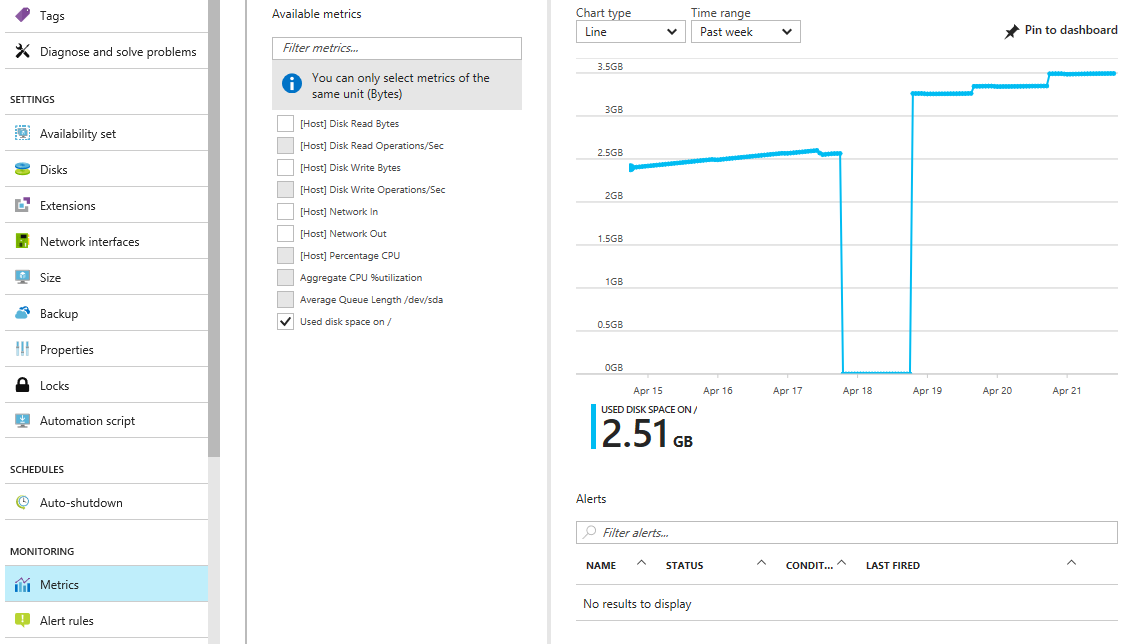
performanceCounters 데이터는 항상 Azure Storage 테이블에 저장됩니다. Azure Storage API는 다양한 언어 및 플랫폼에 사용할 수 있습니다.
JsonBlob 싱크로 전송된 데이터는 보호 설정에서 명명된 스토리지 계정의 Blob에 저장됩니다. Azure Blob Storage API에서 Blob 데이터를 사용할 수 있습니다.
또한 다음 UI 도구를 사용하여 Azure Storage의 데이터에 액세스할 수 있습니다.
- Visual Studio 서버 탐색기
- Azure Storage Explorer
Azure Storage Explorer 세션의 다음 스크린샷은 테스트 VM에서 올바르게 구성된 LAD 4.0 확장에서 생성된 Azure Storage 테이블 및 컨테이너를 보여줍니다. 이미지가 샘플 LAD 4.0 구성과 정확히 일치하지는 않습니다.
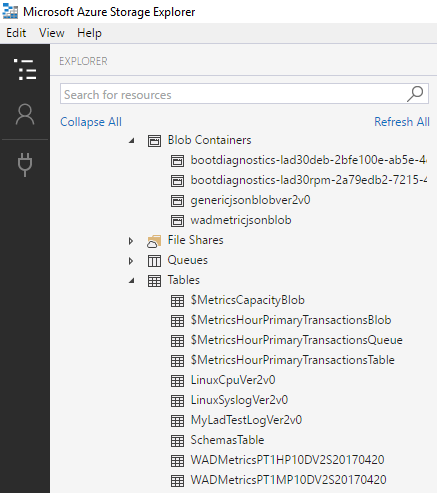
Event Hubs 엔드포인트에 게시된 메시지를 사용하는 방법에 대한 자세한 내용은 관련 Event Hubs 설명서를 참조하세요.
다음 단계
- Azure Monitor에서 수집하는 메트릭에 대한 경고를 만듭니다.
- 메트릭에 대한 모니터링 차트를 만듭니다.
- 메트릭을 사용해 가상 머신 확장 집합을 만들어 자동 스케일링을 제어합니다.